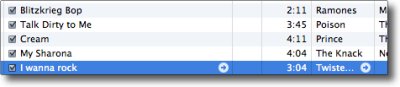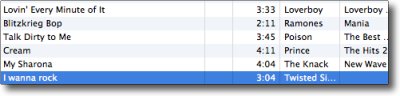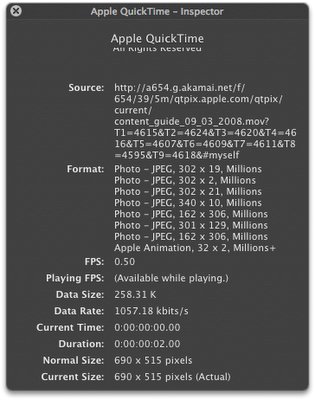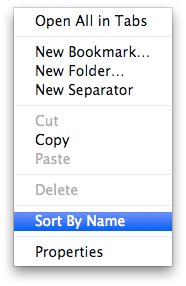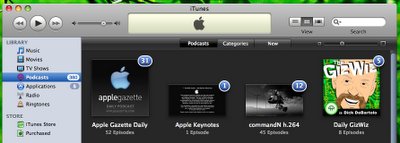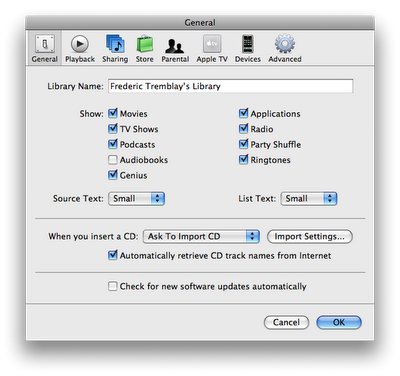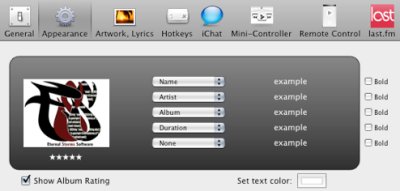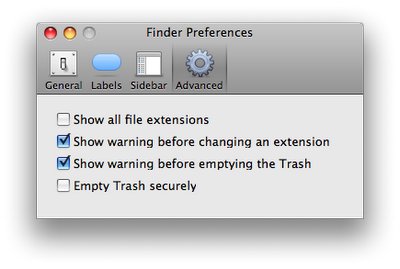|
Полезные советы
Новые советы
|
MAC OS: ПОЛЕЗНЫЕ СОВЕТЫ:
Страницы: 1 2 3 4 5 6 7 8 9 10 11 12 13 14 15 16 17 18 19 20 21 22 23 24 25 26 27 28 29 30 31 32 33 34 35 36 37 38 39 40 41 42 43 44 45 46 47 48 49 50 51 52 53 54 55 56 57 58 59 60 61 62 63 64 65 66 67 68 69 70 71 72 73 74 75 76 77 78 79 80 81 82 83 84 85 86 87 88 89 90 91 92 93 94 95
Отключаем ссылки на iTunes Store в iTunes 8[воскресенье, 14 сентября 2008 г, 21:00]В iTunes 7 была возможность отключить ссылки на онлайн-магазин iTunes Store, которые проявлялись в отображении стрелочек при выборе трека в фонотеке. В iTunes 8 эта настройка пропала. Чтобы отключить ссылки на iTunes Store нужно выйти из приложения iTunes, открыть терминал и набрать такую команду: defaults write com.apple.iTunes show-store-arrow-links -bool FALSE
Запускаем iTunes и, вуаля, больше никаких ссылочек -стрелочек. Чтобы вернуть все в прежнее состояние, нужно проделать всю процедуру еще раз, но заменив в команде FALSE на TRUE.
Источник: Mac OS X Hints
Авто-воспроизведение во время импорта в iTunes 8[воскресенье, 14 сентября 2008 г, 20:49]Одна из пропавших настроек в iTunes 8 - это возможность автоматического воспроизведения CD во время процесса импорта. Конечно, всегда можно нажать кнопку воспроизведения, но для тех, кто хочет, чтобы это снова происходило автоматически, как в более ранних версиях iTunes, есть способ восстановить утраченные возможности. Для этого нужно выйти из iTunes, открыть терминал, набрать следующую команду и затем нажать Return: defaults write com.apple.iTunes play-songs-while-importing -bool TRUE После можно запустить iTunes и в следующий раз, как будет производиться импорт CD, воспроизведение начнется автоматически. Для отключения этой возможности, надо набрать ту же самую команду в терминале, но заменив TRUE на FALSE.
Источник: Mac OS X Hints
Инспектор в плеере QuickTime[воскресенье, 14 сентября 2008 г, 20:32]В плеере QuickTime Player есть такая полезная функция как Inspector. Эта функция предоставляет исчерпывающую информацию о файле. С ее помощью можно, например, узнать подходит ли данный видео-файл для воспроизведения на iPod или iPhone, основываясь на его размере и битрейте. Также предоставляется информация о количестве кадров в секунду и кодеке. Одна из самых интересных возможностей - Current Size (текущий размер), полезная при сжатии видео и уменьшения размера. При использовании предварительного просмотра информация о текущем размере обновляется.
Доступ к функции Inspector можно получить с помощью комбинации клавиш Command - I.
Источник: Tips 4 Mac
Сортировка панели закладок Firefox по имени[воскресенье, 14 сентября 2008 г, 20:08]В браузере Firefox есть очень легкий способ для сортировки закладок в панели закладок по имени. Функция доступна непосредственно по клику правой кнопкой мыши на панели закладок Firefox. Остается только выбрать опцию "Сортировка по имени". Ничего сложного.
Источник: Tips 4 Mac
iTunes 8: отображение только новых подкастов[воскресенье, 14 сентября 2008 г, 19:58]В iTunes 8 появился новый режим просмотра контента в виде сетки с обложками альбомов и видео. Этот режим отлично подходит для просмотра подкастов благодаря новой опции "New" (Новые). Опция позволяет отображать только те подкасты, которые имеют непросмотренные пользователем выпуски.
Вкладка "New" расположена на верхней панели, расположенной под основной панелью iTunes 8.
Источник: Tips 4 Mac
Настройки подкастов в iTunes 8[воскресенье, 14 сентября 2008 г, 19:41]Настройки в iTunes 8 больше не включают вкладку для подкастов. Чтобы изменить настройки подкастов в iTunes 8, нужно кликнуть на кнопку настроек ("Settings...") в левом нижнем углу окна подкастов.
Кнопка "Settings..." всегда присутствовала там, но в iTunes 8 это единственный путь получить к настройкам подкастов.
Источник: Tips 4 Mac
GimmeSomeTune: фонотека iTunes с турбонаддувом[воскресенье, 14 сентября 2008 г, 19:29]Только для Mac OS X: бесплатный плагин iTunes GimmeSomeTune от компании Eternal Storms Software автоматически загружает отсутствующие обложки альбомов, тексты песен, а также автоматически добавляет их в фонотеку пользователя.
GimmeSomeTune работает в фоновом режиме и, в дополнение к инструментам метаданных, также поддерживает работу с сервисом Last.fm, создает универсальные горячие клавиши для управления почти каждой функцией iTunes, производит изменения статуса в iChat, в зависимости от проигрываемого трека, работает с пультом ДУ Apple Remote. Плюс ко всему этому, GimmeSomeTune iTunes предоставляет полностью настаиваемое окно уведомляющего сообщения для треков.
Источник: Lifehacker
Leopard: исправляем ошибку "занятой" iSight[воскресенье, 14 сентября 2008 г, 19:04]На Intel-Mac под Leopard иногда появляется ошибка, сообщающая, что встроенная камера iSight "занята". Это делает невозможным использовать видео-конференции в iChat. Для решения проблемы можно перезапустить iChat, а можно решить проблему без перезапуска, с помощью команды в терминале: sudo killall VDCAssistant После этого iSight снова может использоваться в iChat, до тех пор, пока камера опять не становится "занята" по неизвестным причинам.
Источник: Mac OS X Hints
Автоматическое безопасное удаление[воскресенье, 14 сентября 2008 г, 17:12]Функция "Secure empty trash" в Finder позволяет удалить файлы так, что их практически нельзя будет восстановить. Если вы не хотите постоянно помнить о том, как именно очищаете корзину, можно сделать так, что корзина всегда будет очищаться этим способом. Это несколько замедлит процесс, что оправдано если вы часто удаляете конфиденциальные данные.
Добиться этого можно так:
Источник: Mac Tips
Изменяем формат скриншотов[воскресенье, 14 сентября 2008 г, 16:45]Если вы используете встроенную утилиту Mac OS X для создания скриншотов, но вам не нравится формат файлов, получающихся на выходе, то это легко изменить, набрав в терминале специальную команду: defaults write com.apple.screencapture type jpg По-умолчанию скриншоты сохраняются в формате png, а с помощью этой команды, можно изменить формат на jpg или другой формат, например tiff, pdf и так далее. Если нужно вернуть настройки к прежнему состоянию, то можно просто заменить в команде jpg на png. Чтобы изменения вступили в силу, необходимо выйти из своей учетной записи и затем войти заново.
Источник: TUAW
|